
Lire de la musique et plus encore dans iTunes sur PC
Utilisez iTunes pour lire de la musique, des films, des émissions de télévision, des balados et d’autres éléments de votre bibliothèque iTunes. Vous pouvez également lire des CD, des DVD, la radio d’Apple Music et d’autres contenus à partir d’Internet.
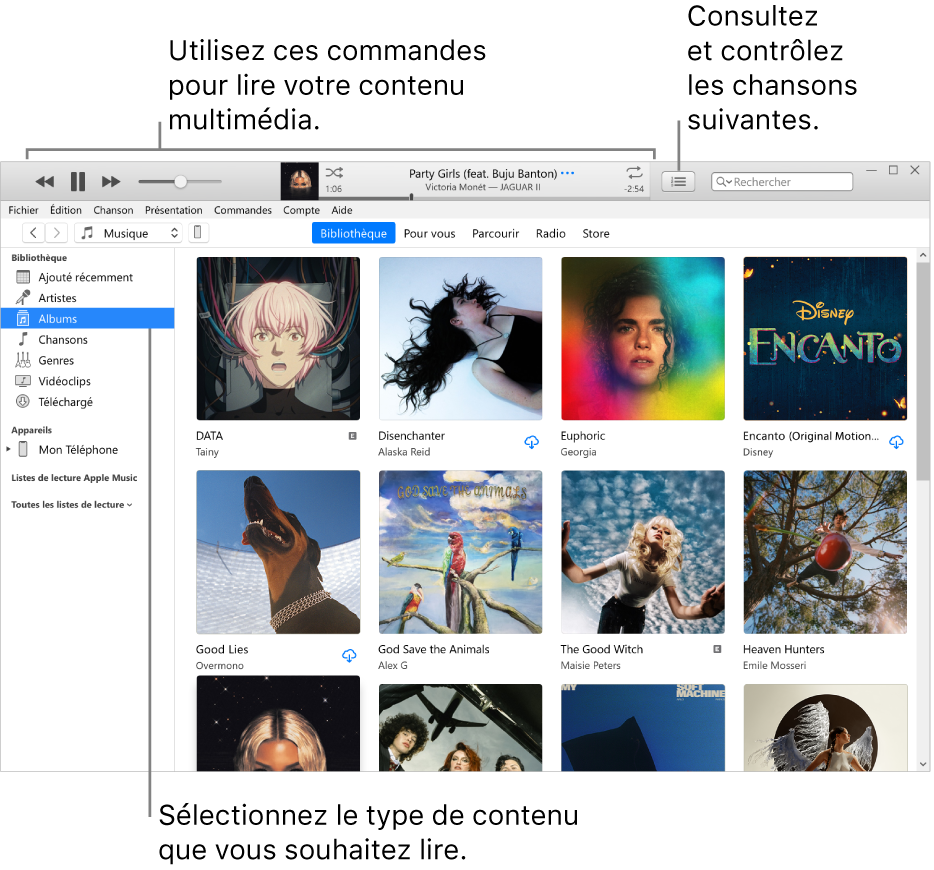
Accédez à l’application iTunes
 sur votre PC.
sur votre PC.Choisissez une option (par exemple Musique ou Films) dans le menu contextuel en haut à gauche, puis cliquez sur Bibliothèque.

Si vous ne voyez pas Musique, Films ou Émissions de télévision dans le menu contextuel, vous devez utiliser l’application Apple Music
 ou Apple TV
ou Apple TV  installée sur votre appareil. Pour en savoir plus, consultez le Guide d’utilisation d’Apple Music pour Windows ou le Guide d’utilisation d’Apple TV pour Windows.
installée sur votre appareil. Pour en savoir plus, consultez le Guide d’utilisation d’Apple Music pour Windows ou le Guide d’utilisation d’Apple TV pour Windows.Cliquez deux fois sur l’élément pour le lire.